انتقال مخاطبین گوشی به کامپیوتر: راهنمای جامع و آسان
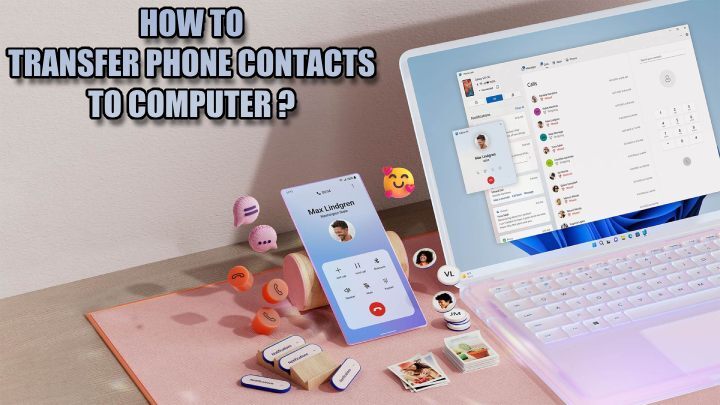
مخاطبین ذخیرهشده در گوشی همراه، جزو اطلاعات شخصی و حیاتی بسیاری از کاربران محسوب میشوند. با این وجود در موقعیتهای مختلف، مانند خرید یک گوشی جدید یا آسیبدیدن تلفن فعلی، نیاز به انتقال این اطلاعات به مکان دیگر احساس میشود. خوشبختانه اینکار به سادگی ممکن است و در کمتر از چند دقیقه می توانید مخاطبین خود را در کامپیوتر و لپ تاپ ویندوزی دخیره کنید تا نکران از دست رفتن آن ها نباشید. در این مطلب از تکنوسان مگ قصد داریم روشهای متنوعی را برای جابهجایی مخاطبین از گوشی اندرویدی به گزینههایی مانند کارت حافظه، سیمکارت، حساب جیمیل، رایانه شخصی و حتی آیفون با شما به اشتراک بگذاریم.
چرا باید مخاطبین را به لپ تاپ منتقل کنیم؟
.jpg)
انتقال مخاطبین به لپ تاپ می تواند به دلایل مختلفی مفید و حتی ضروری باشد. یکی از مهم ترین این دلایل، ایجاد یک پشتیبان آفلاین از اطلاعات تماس شماست. در دنیای امروز که وابستگی ما به خدمات ابری زیاد است، داشتن یک نسخه محلی از مخاطبینتان روی لپ تاپ به این معنی است که حتی در صورت قطع اینترنت، بروز مشکل در سرویس های آنلاین یا حتی از دست رفتن دسترسی به حساب کاربری، همچنان به اطلاعات مهمتان دسترسی خواهید داشت. علاوه بر این، برخی کاربران برای افزایش امنیت و حفظ حریم خصوصی ترجیح می دهند داده های حساس خود را به صورت محلی ذخیره کنند تا کمتر در معرض خطرات آنلاین احتمالی قرار گیرند. همچنین، انتقال مخاطبین به لپ تاپ برای سازگاری با برنامه های دسکتاپ اهمیت پیدا می کند. بسیاری از نرم افزارهای مدیریت ایمیل و مخاطبین مانند Microsoft Outlook یا Thunderbird، برای وارد کردن اطلاعات تماس و همگام سازی آن ها، نیاز به فایل های محلی دارند. در نهایت، اگر قصد انتقال مخاطبین به دستگاه ها یا سرویس های دیگر را دارید که به طور مستقیم با سرویس ابری شما همگام سازی نمی شوند (مانند انتقال به یک گوشی هوشمند جدید با سیستم عامل متفاوت یا یک پلتفرم ارتباطی دیگر)، یک فایل پشتیبان می تواند فرآیند انتقال را بسیار ساده تر و سریع تر کند.
روش انتقال مخاطبین به لپ تاپ از طریق کارت حافظه
انتقال مخاطبین به لپ تاپ از طریق کارت حافظه یکی از راههای مطمئن و آسان برای پشتیبانگیری از اطلاعات ارزشمند شماست. این روش در گوشی های اندرویدی که از کارت حافظه پشتیبانی می کنند به سادگی قابل اجراست و برای انتقال مخاطبین به کامپیوتر با استفاده از این روش تنها به یک رم ریدر خواهید داشت. در ادامه آموزش این روش را بررسی خواهیم کرد. برای انتقال مخاطبین به کارت حافظه، نیازی به نصب نرمافزارهای اضافه نیست. این قابلیت بهصورت پیشفرض در اغلب دستگاههای اندرویدی وجود دارد و میتوانید از طریق تنظیمات گوشی بهراحتی این انتقال را انجام دهید. کافیست مراحل زیر را دنبال کنید:
- وارد اپلیکیشن «مخاطبین» در گوشی خود شوید.
- روی گزینه «مدیریت» یا «تنظیمات» (بسته به مدل گوشی) ضربه بزنید.
- گزینهای مانند «صادر کردن به حافظه» یا «Export to SD card» را انتخاب کنید.
- فایل مخاطبین با فرمت VCF در کارت حافظه ذخیره خواهد شد.
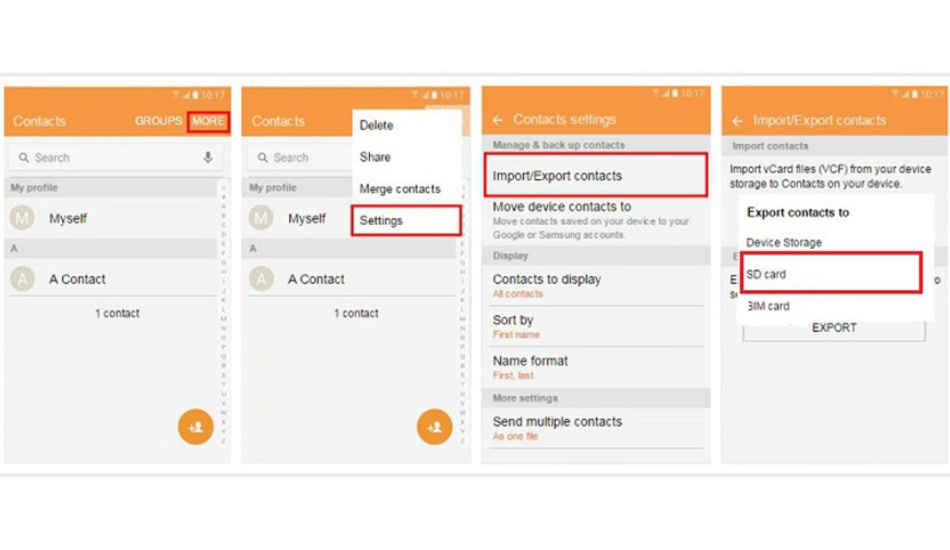
روش انتقال مخاطبین به لپ تاپ با استفاده از Google Contacts
(1).jpg)
همانطور که می دانید، Google Contacts سرویس رایگان و قدرتمند گوگل است که به شما امکان می دهد تمامی مخاطبین خود را به صورت متمرکز ذخیره، سازماندهی و همگام سازی کنید. این سرویس امکان دسترسی به اطلاعات تماس شما را از هر دستگاهی (گوشی هوشمند، تبلت، کامپیوتر) و در هر زمان فراهم می کند، به شرطی که به حساب گوگل خود متصل باشید. Google Contacts با بسیاری از برنامه ها و سرویس های گوگل مانند Gmail و Google Calendar یکپارچه شده و تجربه کاربری یکپارچه ای را ارائه می دهد. اما گاهی اوقات، ممکن است نیاز پیدا کنید که این مخاطبین ارزشمند را از فضای ابری گوگل به صورت محلی روی لپ تاپ خود منتقل کنید تا هم یک نسخه پشتیبان آفلاین داشته باشید و هم بتوانید آن ها را با برنامه های دسکتاپ دیگر همگام سازی کنید یا به سادگی به آن ها بدون نیاز به اینترنت دسترسی پیدا کنید. انتقال مخاطبین از Google Contacts به لپ تاپ فرآیندی ساده است و تنها در چند گام قابل انجام است. رایج ترین و موثرترین روش برای این کار، صادر کردن مخاطبین از Google Contacts در قالب یک فایل استاندارد است که توسط اکثر برنامه ها و سیستم عامل ها قابل شناسایی است:
ورود به Google Contacts:
- مرورگر وب خود را باز کنید و به صفحه گوگل کانتکت بروید.
- با استفاده از همان حساب Google که مخاطبینتان در آن ذخیره شده اند، وارد شوید.
- پس از ورود موفقیت آمیز، یک لیست کامل از تمامی مخاطبین خود را مشاهده خواهید کرد.
انتخاب مخاطبین برای صادر کردن:
- برای صادر کردن تمامی مخاطبین: در پنل سمت چپ صفحه، به دنبال گزینه "Export" بگردید و روی آن کلیک کنید.
- برای صادر کردن گروهی خاص: ابتدا روی "Labels" در پنل سمت چپ کلیک کنید، سپس گروه مورد نظرتان را انتخاب نمایید. پس از انتخاب گروه، می توانید گزینه "Export" را در بالا یا سمت چپ صفحه پیدا کرده و روی آن کلیک کنید.
- برای صادر کردن مخاطبین انتخابی: برای انتخاب چند مخاطب خاص، می توانید روی مربع کنار نام هر مخاطب کلیک کنید تا انتخاب شوند. پس از انتخاب، گزینه "Export" در بالای صفحه ظاهر می شود.
.jpg)
انتخاب فرمت فایل:
پس از کلیک بر روی "Export"، یک پنجره کوچک باز می شود که از شما می پرسد مخاطبین را در چه فرمتی می خواهید صادر کنید. سه فرمت اصلی و پرکاربرد برای صادر کردن مخاطبین وجود دارد:
- Google CSV: این فرمت برای وارد کردن مجدد مخاطبین به یک حساب Google دیگر یا سایر سرویس های گوگل مناسب است و تمامی جزئیات مربوط به مخاطبین را حفظ می کند.
- Outlook CSV: این فرمت بهترین و سازگارترین گزینه برای وارد کردن مخاطبین به Microsoft Outlook و دیگر برنامه های مدیریت مخاطبین و ایمیل دسکتاپ است که از فرمت CSV مایکروسافت استفاده می کنند.
- vCard (برای مخاطبین iOS): این فرمت برای وارد کردن مخاطبین به دستگاه های اپل (مانند iPhone، iPad و Mac) یا سایر برنامه هایی که از فرمت vCard پشتیبانی می کنند، ایده آل است. این فرمت یک استاندارد جهانی برای تبادل اطلاعات تماس است.
ذخیره فایل در لپ تاپ:
- بعد از انتخاب فرمت مورد نظر، روی دکمه "Export" کلیک کنید.
- مرورگر شما به طور خودکار فایل حاوی مخاطبین را دانلود خواهد کرد.
- این فایل معمولاً در پوشه "Downloads" لپ تاپ شما ذخیره می شود.
- نام فایل معمولاً چیزی شبیه به "contacts.csv" یا "contacts.vcf" خواهد بود که نشان دهنده نوع و فرمت فایل است.
سوالات متداول
آیا می توان مخاطبین را بدون استفاده از اینترنت به سیم کارت منتقل کرد؟
بله، انتقال مخاطبین به سیمکارت از طریق اپلیکیشن Contacts گوشی انجام میشود و نیازی به اینترنت ندارد. فقط کافی است گزینه "Export to SIM" را در تنظیمات مخاطبین انتخاب کنید.
چطور می توانم مطمئن شوم مخاطبینم به حساب گوگل منتقل شده اند؟
وارد Google Contacts از طریق مرورگر شوید و لیست مخاطبین خود را بررسی کنید. اگر مخاطبین نمایش داده شدند، یعنی با موفقیت در حساب گوگل ذخیره شدهاند.
آیا امکان انتقال فقط برخی از مخاطبین به کامپیوتر وجود دارد؟
بله، در Google Contacts میتوانید مخاطبین خاصی را انتخاب کرده و فقط همانها را با فرمت vCard یا CSV دانلود کنید. این روش برای دستهبندی مخاطبین نیز کاربرد دارد.
بعد از انتقال مخاطبین به آیفون، آیا تغییرات در Gmail هم اعمال می شود؟
خیر، انتقال از Gmail به iCloud یکطرفه است و تغییرات بعدی در آیفون روی حساب Gmail تاثیری ندارد. اگر میخواهید همگامسازی دائمی داشته باشید، باید از Google Contacts بهصورت مستقیم استفاده کنید.
سخن آخر
در این آموزش، با تمامی روشهای انتقال مخاطبین از گوشی اندرویدی به کارت حافظه، سیمکارت، حساب گوگل، رایانه شخصی و همچنین آیفون آشنا شدید. این راهنما میتواند در شرایطی که اطلاعات تماس افراد مهمی مانند اعضای خانواده، دوستان یا همکارانتان را از دست دادهاید، بسیار کارآمد و نجاتبخش باشد. خوشحال میشویم دیدگاهها و تجربیات خود را با ما و سایر کاربران در بخش نظرات به اشتراک بگذارید.








